显卡驱动是一种软件,用于让电脑的操作系统和显卡之间进行通信,从而控制显卡的功能和性能。显卡驱动的版本和型号会影响电脑的图形处理能力,所以我们有时候需要查看或更新显卡驱动,以保证电脑的正常运行和游戏的流畅体验。那么,显卡驱动在哪里查看呢?下面将为大家详细介绍一下。

一、通过驱动人生查看
驱动人生是一款专业的电脑驱动下载和安装软件,可以帮助您一键自动检测和更新显卡、网卡、声卡、打印机等多种设备的驱动程序,解决电脑驱动问题,提高电脑的性能和稳定性。
1、打开驱动人生,进入“硬件信息”,在这里可以看到电脑所有硬件的详细信息,包括显卡驱动,另外,您还可以一键复制或者导出这些配置信息,方便您随时使用。

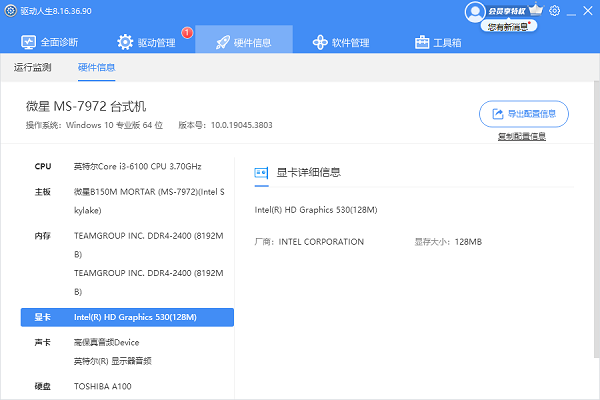
2、此外,您如果需要定期更新显卡的话,驱动人生也是一个不错的选择。在“驱动管理”查看您的电脑是否有需要更新的显卡驱动,有的话点击“升级驱动”即可,这个方法适用于每一位电脑用户,并且轻松上手。
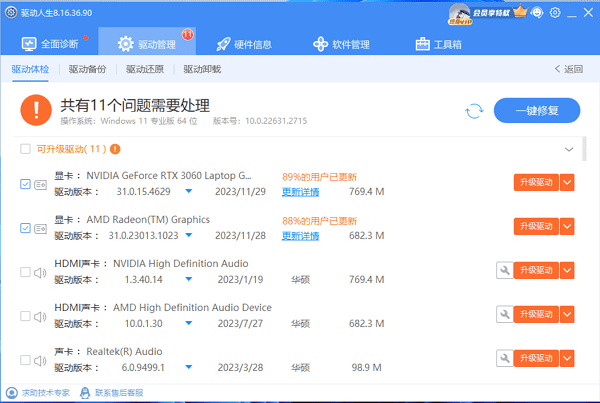
二、通过DirectX诊断工具查看
在Windows系统中,查看显卡驱动版本非常简单。只需按下键盘上的"Win + R"组合键,打开运行窗口,然后输入"dxdiag"并点击确定按钮。接着会弹出一个"DirectX诊断工具"的窗口,在该窗口的第二页"显示"选项卡中可以看到当前使用的显卡驱动信息。其中,"驱动程序"一栏就是我们所需要的显卡驱动版本号。
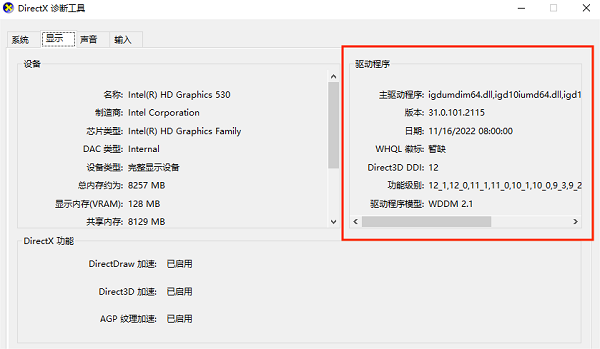
三、通过设备管理器查看
此外,您还可以在"设备管理器"中找到"显示适配器",展开该选项后右击选择"属性",在"驱动程序"选项卡中也可以看到相应的驱动版本号。
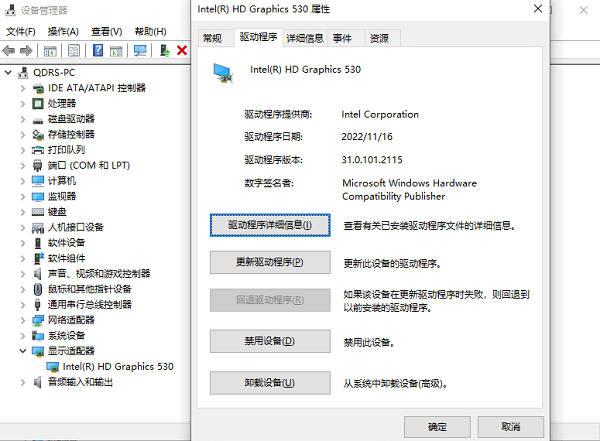
四、通过电脑设置查看
除了使用上述方法查看显卡驱动版本外,我们还可以通过电脑设置来查看。在桌面上右击鼠标,选择"显示设置"。
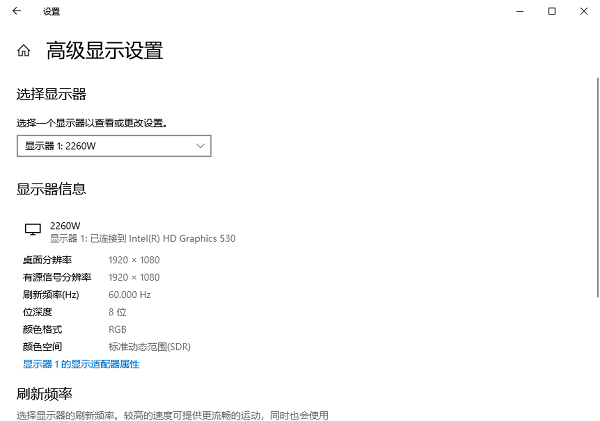
接着点击"高级显示设置",然后在弹出的窗口中点击"显示适配器属性",选择"驱动程序"选项卡,这样也可以查看到显卡驱动的版本。
以上就是查看显卡驱动的4个方法。希望对大家有所帮助。如果遇到网卡、显卡、蓝牙、声卡等驱动的相关问题都可以下载“驱动人生”进行检测修复,同时驱动人生支持驱动下载、驱动安装、驱动备份等等,可以灵活的安装驱动。


